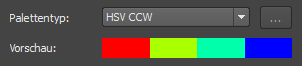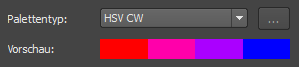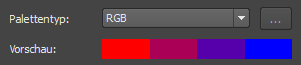Mit Objektthemen können Sie beispielsweise Verkehrsemissionen entlang von Straßen hervorheben, Energieverbrauch von Gebäuden anzeigen und demografische Daten zusammenstellen.
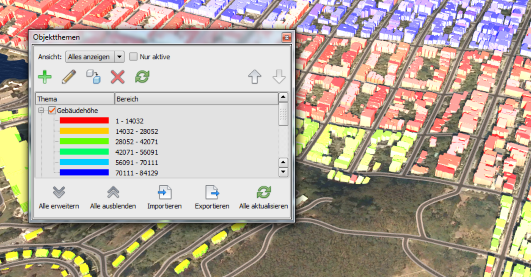
- Klicken Sie auf




 , um die Palette Themen des Objekts anzuzeigen.
, um die Palette Themen des Objekts anzuzeigen.
- Klicken Sie auf
 (Neues Thema hinzufügen).
(Neues Thema hinzufügen).
- Führen Sie folgende Schritte in den GruppenThemenparameter durch:
- Geben Sie einen Namen für das Thema ein.
- Wählen Sie eine Objektklasse für das Thema aus.
- Wählen Sie die Objekteigenschaft für das Thema aus.
Um beispielsweise ein Thema zum Vergleichen von Gebäudehöhen zu erstellen, wählen Sie die Objektklasse Gebäude, und dann die Eigenschaft Roof Height (Dachhöhe). Die minimalen und maximalen Werte für diese Eigenschaft werden angezeigt. Sie können nicht geändert werden.
- Geben Sie für Verteilung die Methode zur Bestimmung des Themenbereichs an. Weitere Informationen finden Sie im Abschnitt "Erweiterte Tipps" weiter unten.
- Geben Sie die Anzahl der Regeln an.
- Geben Sie unter Farbbereich Folgendes an:
- Transparenz: Verwenden Sie den Schieberegler, um anzugeben, wie viel von dem zugrunde liegenden Stil sichtbar ist, nachdem das Thema angewendet wurde. Mit einer höheren Einstellung wird das Thema transparenter.
- Farbe von und Farbe bis: InfraWorks 360 erstellt einen Farbübergang zwischen der ersten Farbe im Thema (Farbe von) und der Auswahl in Farbe bis. Der Bereich Vorschau zeigt die Farbskala an.
- Palettentyp: Weitere Informationen finden Sie im Abschnitt "Erweiterte Tipps" weiter unten.
- Klicken Sie auf OK, um das Thema anzuwenden.
Erweiterte Tipps
Wenn Sie die Daten in Ihrem Modell gefiltert haben, sind nur die resultierenden Objektklassen für diesen Filter zur Themenerstellung verfügbar.
Die folgenden Verteilungsmethoden sind verfügbar:
| Methode | Beschreibung |
|---|---|
|
Gleich |
Der Unterschied zwischen hohen und niedrigen Werten ist für jeden Bereich gleich. Diese Methode ist leicht nachvollziehbar und nützlich zum Anzeigen von kontinuierlichen Daten wie z. B. der Gebäudehöhe. |
|
Standardabweichung |
Objekte werden abhängig davon, um wie viel ihre Werte vom Mittelwert abweichen, in Bereichen platziert. InfraWorks 360 berechnet den Mittelwert und addiert bzw. subtrahiert die Standardabweichung zum bzw. vom Mittelwert, um die Bereiche zu erstellen. |
|
Quantil |
Jeder Bereich enthält gleich viele Objekte. Diese Methode eignet sich zur Anzeige von Daten, in denen die Werte gleichmäßig verteilt sind. |
|
Jenks (natürliche Unstetigkeiten) |
Bereiche basieren auf natürlichen Gruppierungen von Datenwerten. Objekte mit ähnlichen Werten werden zusammengefasst. Diese Methode zeigt die natürlichen Gruppierungen in den Daten an. |
|
Individuelle Werte |
Objekte werden nicht gruppiert. Diese Verteilung ist nützlich, wenn die Werte nicht kontinuierlich sind, eine feste Anzahl von Werten vorhanden ist und viele Objekte denselben Wert aufweisen. Verwenden Sie diese Methode für die Themeneinstellung nach Zonencodes. Wenn Sie für die Verteilung Individuelle Werte festlegen, ist der Bereich 1 bis n, wobei n für die Gesamtanzahl der Objekte in der Objektklasse steht, die Sie ausgewählt haben. Wenn Sie eine andere Verteilungsmethode angeben, können Sie die Anzahl der Regeln angeben. |
|
Logarithmus |
Prüft den höchsten und niedrigsten Wert und erstellt eine logarithmische Skala für die Verteilung der Werte. Diese Verteilung ist zum Analysieren von Daten entlang multimodalen und anderen nicht normalen Kurven geeignet. Beispiele sind Stromverbrauch, Haushaltseinkommen usw. |
Die folgenden Palettentypen sind verfügbar:
| Palettentyp | Definition | Beschreibung | Visuelle Darstellung |
|
HSV GUZ |
Farbton, Sättigung, Wert; gegen den Uhrzeigersinn |
Bestimmt die Farbtöne zwischen Farbe von und Farbe bis gegen den Uhrzeigersinn. |
|
|
HSV UZ |
Farbton, Sättigung, Wert; im Uhrzeigersinn |
Bestimmt die Farbtöne zwischen Farbe von und Farbe bis im Uhrzeigersinn. |
|
|
RGB |
Rot, Grün, Blau |
Bestimmt die dazwischen liegenden Farben anhand ihrer Rot-, Grün- und Blaukomponenten. |
|
|
Benutzerdefiniert |
Klicken Sie auf die Schaltfläche zum Durchsuchen neben dem Feld, um das Dialogfeld Benutzerdefinierte Farben einrichten anzuzeigen, in dem Sie einzelne Farben für die Elemente in der Farbskala auswählen können. |
||